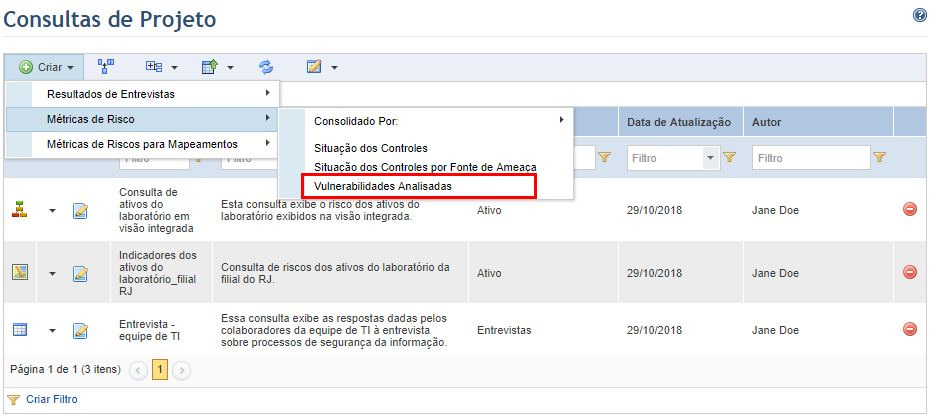
Este tópico explica como criar uma consulta das vulnerabilidades no módulo de Riscos. Essa consulta exibe informações como a categoria e a situação das vulnerabilidades encontradas nos ativos tecnológicos analisados em projetos de riscos, permitindo que os analistas chequem por quanto tempo as vulnerabilidades foram deixadas sem tratamento. Você também pode incluir como opções de colunas campos específicos de vulnerabilidades detectadas por scanners, como por exemplo os campos Family, PublicationDate, RiskFactor e AdditionalInformation do scanner OpenVas. Os resultados sempre exibem os últimos dados de análise de cada ativo. Isso significa que se um mesmo ativo for analisado em mais de um projeto, seus resultados de análise exibirão apenas os indicadores de riscos obtidos a partir da última análise de vulnerabilidades fechada. Dados referentes aos outros projetos não serão incluídos nesses resultados.
Para obter mais detalhes sobre como analisar vulnerabilidades identificadas em ativos tecnológicos através de projetos de riscos, veja o Capítulo 5: Riscos -> Projetos de riscos em ativos.
1. Acesse o módulo de Riscos.
2. Na seção Consultas, selecione a opção Listar Consultas.
3. Na seção Consultas de Projeto, clique em Criar.
4. Selecione a opção Métricas de Riscos e escolha a opção Vulnerabilidades Analisadas (veja abaixo).
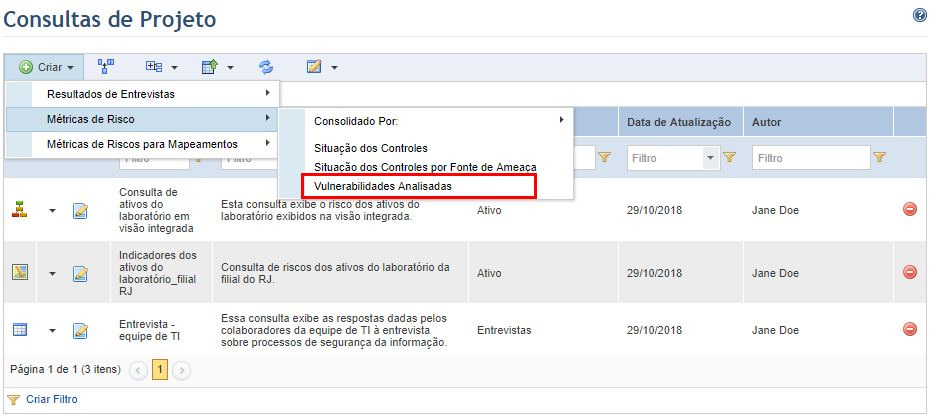
O sistema exibe a etapa Escopo no assistente de criação da consulta, onde devem ser selecionados os projetos de riscos a partir dos quais serão obtidas as informações (veja abaixo).
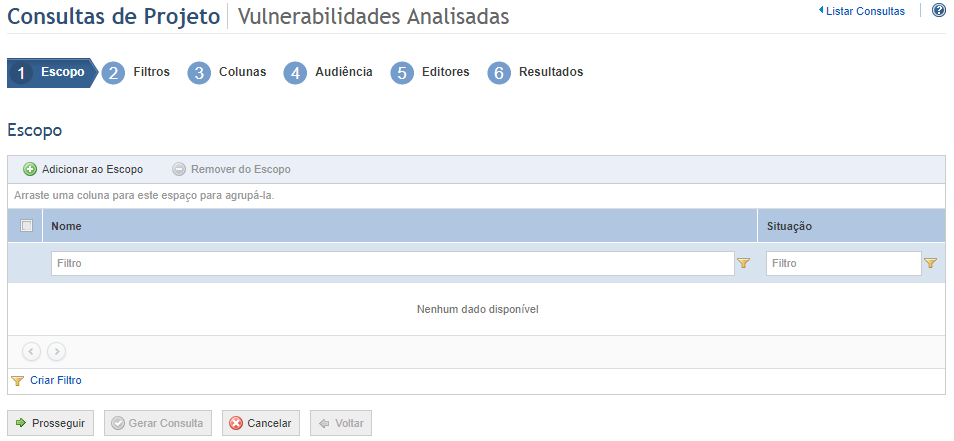
5. Clique em Adicionar ao Escopo para selecionar os projetos que farão parte do escopo.
O sistema exibe a lista de projetos, abertos ou fechados, cadastrados no sistema (veja abaixo). Os projetos cancelados não são listados.
6. Selecione os projetos que você deseja incluir no escopo da consulta marcando o checkbox ao lado de cada opção e clique em Adicionar ao Escopo. Se desejar interromper a seleção, clique em Cancelar.
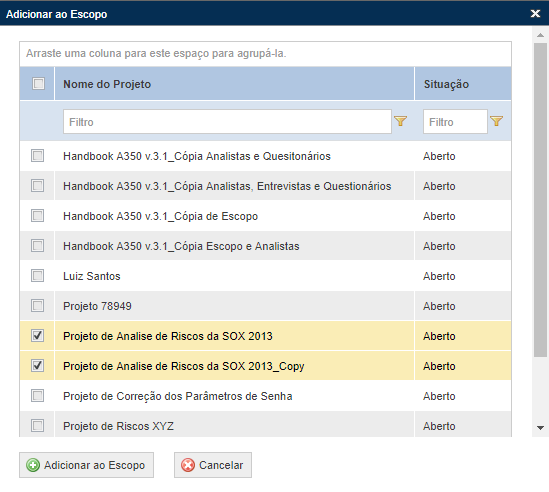
7. Caso deseje remover um item adicionado ao escopo, marque o checkbox ao lado do projeto e clique em Remover do Escopo.
8. Ao terminar, clique em Prosseguir para dar continuidade à criação da consulta. Se desejar executar a consulta, clique em Gerar Consulta. Caso deseje cancelar a criação da consulta, clique em Cancelar.
Ao clicar em Prosseguir o sistema exibe a etapa Filtros no assistente de criação da consulta, onde poderão ser selecionados os filtros que irão reduzir as informações utilizadas na exibição dos resultados (veja abaixo).
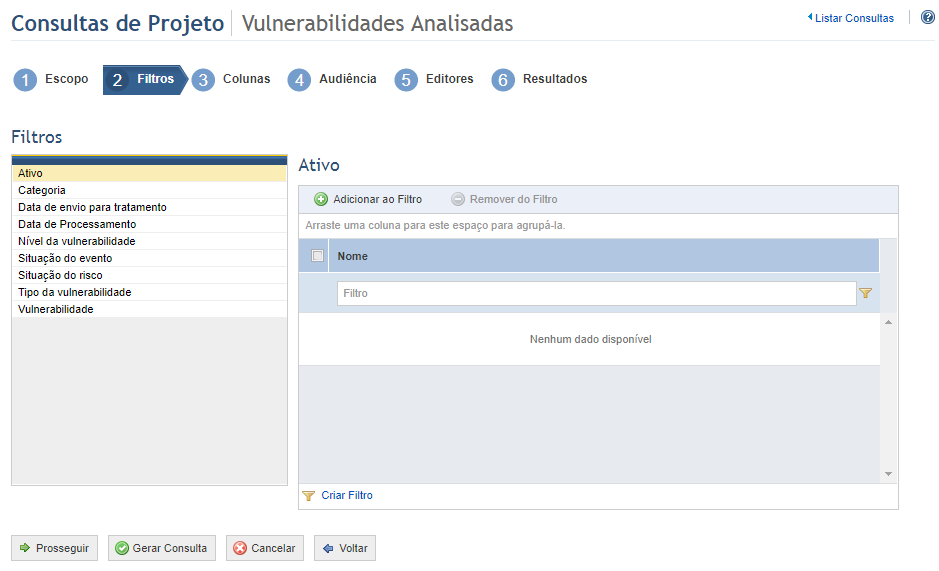
Nota: escolher um filtro significa indicar que somente as vulnerabilidades relacionadas aos filtros selecionados serão consideradas nos resultados da consulta. Por exemplo, se você filtrar a consulta por uma determinada categoria, apenas as vulnerabilidades daquela categoria serão exibidas.
9. Selecione os filtros que deseja utilizar clicando nas opções de filtros exibidas na lista à esquerda (veja abaixo).
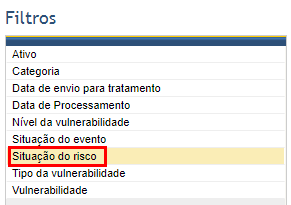
10. Selecione os elementos a serem adicionados ao filtro (veja abaixo). As opções variam de acordo com o tipo de filtro escolhido.
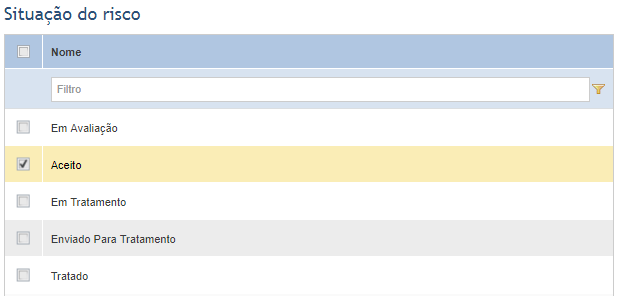
11. Depois de selecionar os filtros, clique em Prosseguir para dar continuidade à criação da consulta. Se desejar executar a consulta, clique em Gerar Consulta. Se cancelar a criação da consulta, clique em Cancelar. Para voltar à etapa anterior, clique em Voltar.
Ao clicar em Prosseguir, o sistema exibe a etapa Colunas no assistente de criação da consulta, onde poderão ser definidas as colunas que serão exibidas no resultado da consulta (veja abaixo).
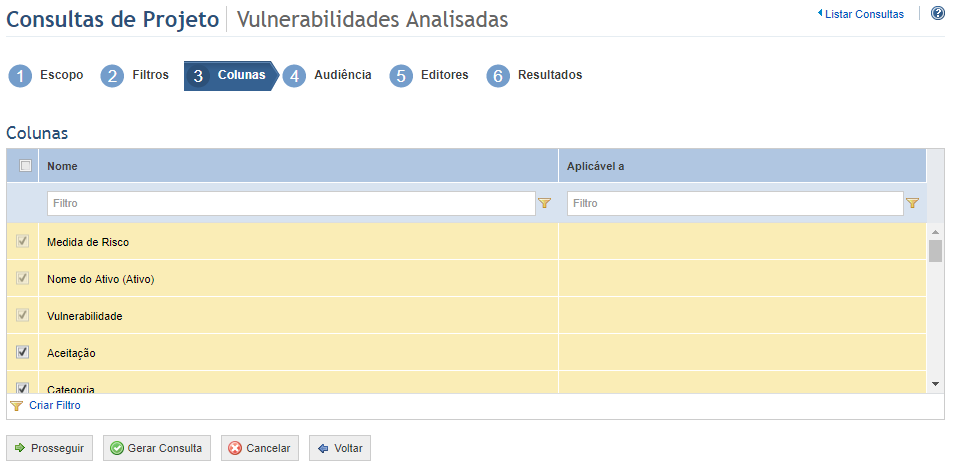
12. Selecione as colunas que você deseja incluir nos resultados da consulta marcando o checkbox ao lado de cada opção. Por padrão, o sistema apresenta algumas opções de coluna pré-selecionadas que podem ser removidas, enquanto outras são obrigatórias. Para incluir ou remover colunas opcionais nos resultados, marque ou desmarque os checkboxes ao lado de seus nomes.
13. Clique em Prosseguir para dar continuidade à criação da consulta. Se desejar executar a consulta, clique em Gerar Consulta. Se desejar cancelar a criação da consulta, clique em Cancelar. Para voltar à etapa anterior, clique em Voltar.
Ao clicar em Prosseguir, o sistema exibe a etapa Audiência, onde pessoas e grupos podem ser selecionados para que possam visualizar os resultados da consulta na seção Consultas do módulo Meu Espaço e neste módulo, se tiverem permissão para acessá-lo (veja abaixo).
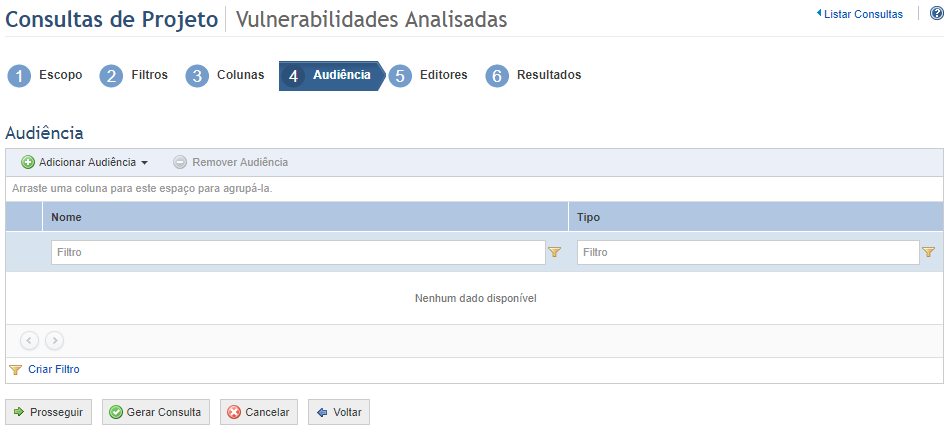
14. Clique em Adicionar Audiência e selecione Pessoas ou Grupos para adicioná-los à audiência.
15. Se você escolheu a opção Pessoas, por exemplo, selecione a pessoa a ser adicionada e clique em Adicionar Pessoas (veja abaixo). Se desejar sair da operação, clique em Cancelar.

O sistema exibe as pessoas adicionadas.
16. Para remover pessoas ou grupos da audiência, marque os checkboxes ao lado dos seus nomes e clique em Remover Audiência.
O sistema solicita confirmação da operação (veja abaixo).
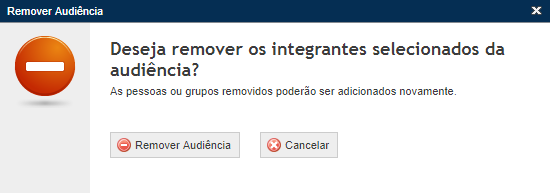
17. Clique em Remover Audiência para confirmar. Se desejar sair da operação, clique em Cancelar.
O sistema remove as pessoas selecionadas da audiência.
18. Clique em Prosseguir para continuar criando a consulta. Se desejar gerar a consulta, clique em Gerar Consulta. Se desejar cancelar a criação da consulta, clique em Cancelar. Para voltar à etapa anterior, clique em Voltar.
Ao clicar em Prosseguir, o sistema exibe a etapa Editores, onde pessoas ou grupos podem ser selecionados para que possam editar a consulta, recebendo as mesmas permissões nela que o autor (veja abaixo).
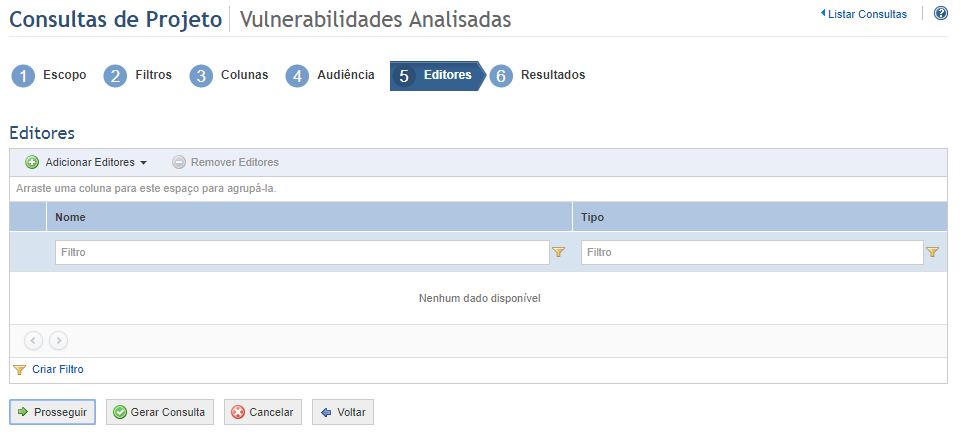
19. Clique em Adicionar Editores e selecione Pessoas ou Grupos para adicioná-los à lista de editores.
20. Se você escolheu a opção Pessoas, por exemplo, selecione a pessoa a ser adicionada e clique em Adicionar Pessoas (veja abaixo).

O sistema exibe as pessoas adicionadas.
21. Para remover pessoas ou grupos da lista de editores, marque os checkboxes ao lado de seus nomes e clique em Remover Editores.
O sistema solicita confirmação da operação (veja abaixo).
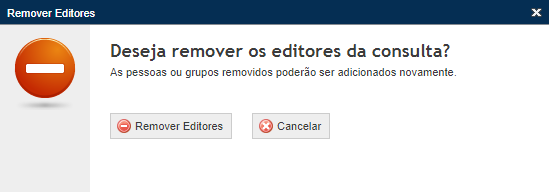
22. Clique em Remover Editores para confirmar. Se desejar sair da operação, clique em Cancelar.
O sistema remove os editores da consulta.
23. Clique em Prosseguir ou Gerar Consulta para executar a consulta. Se desejar cancelar a criação da consulta, clique em Cancelar. Para voltar à etapa anterior, clique em Voltar.
Ao clicar em Prosseguir, o sistema exibe os resultados da consulta de acordo com o que foi definido nas etapas anteriores (veja abaixo).
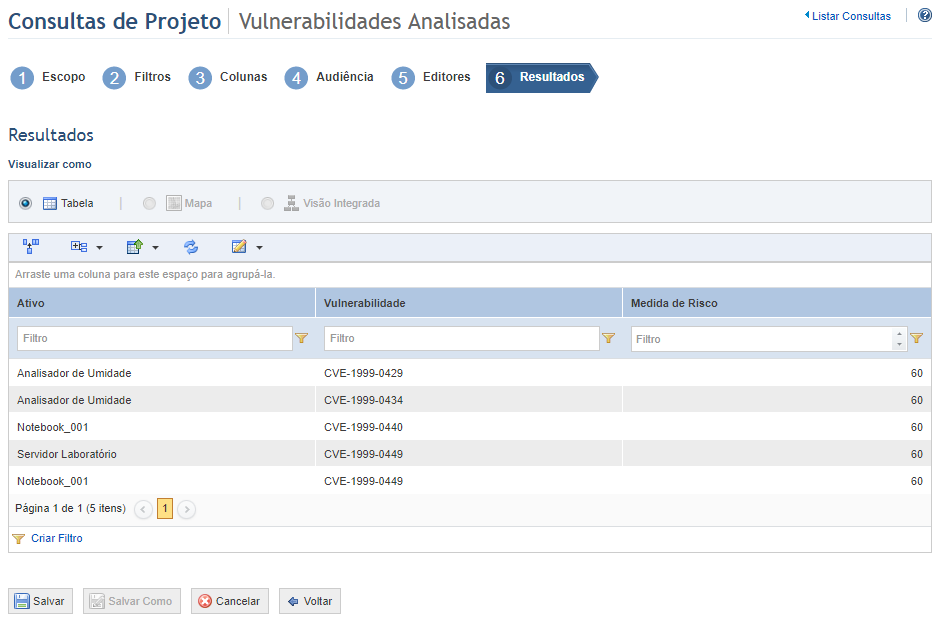
24. Clique em Salvar para gravar os dados da consulta. Se não desejar salvar a consulta, clique em Cancelar. Para voltar à etapa anterior, clique em Voltar.
Ao clicar em Salvar, o sistema exibe uma janela onde devem ser inseridos o nome e uma descrição para a consulta (veja abaixo).
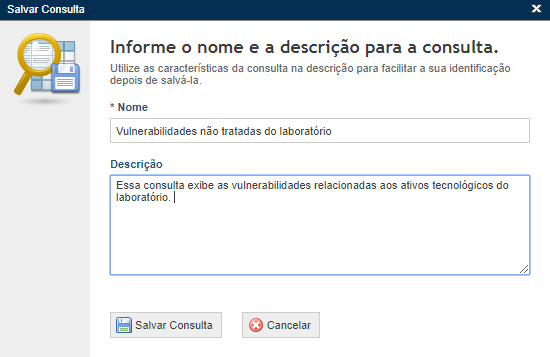
25. No campo Nome, digite um nome que identifique o propósito e a abrangência da consulta utilizando no máximo 50 caracteres.
26. No campo Descrição, digite as principais características da consulta utilizando no máximo 4.000 caracteres.
27. Quando terminar, clique em Salvar Consulta. Se desejar sair da operação, clique em Cancelar.
O sistema exibe uma mensagem de sucesso.